Snagit 2018 Recension Vad är nytt sedan version 13

TechSmith Snagit är vårt favoritprogram för skärmdumpar och bildredigering. Kolla in de nya funktionerna i Snagit 2018!
Inte bara kan varje person som använder din dator ha sitt eget användarkonto, utan varje användare kan lägga till en bild till användarkontot. Så om du inte gillar bilden som är kopplad till ditt användarkonto har du tur – du kan ändra den. Oavsett vilken bild du väljer, visas den på välkomstskärmen (om du ser den skärmen för att logga in) och på Start-menyn.
Så här ändrar du ditt användarkontobild:
Välj Start→ Kontrollpanelen→ Lägg till eller ta bort användarkonton.
Dialogrutan Lägg till eller ta bort användarkonton visas.
Klicka på kontot du vill ändra.
Dialogrutan Ändra bild visas.
Klicka på knappen Ändra bild och klicka på en annan bild för att välja den.
Om du inte gillar några av bilderna kan du bläddra för att se fler bildval.
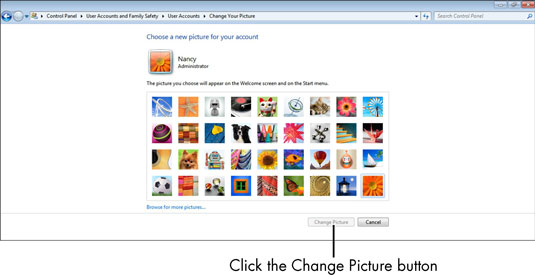
Klicka på knappen Ändra bild.
Dialogrutan stängs.
Klicka på knappen Stäng på kontrollpanelen.
Kontrollpanelen stängs. När du klickar på Start-knappen visas den nya bilden du valde längst upp till höger på Start-menyn.
TechSmith Snagit är vårt favoritprogram för skärmdumpar och bildredigering. Kolla in de nya funktionerna i Snagit 2018!
Behöver du skapa diagram eller flödesscheman och vill inte installera extra programvara? Här är en lista över diagramverktyg online.
Att ha ett hus fullt av trådlöst uppkopplade enheter och streamingtjänster som Spotify är fantastiskt tills saker och ting inte fungerar och du hittar intressanta lösningar.
NVMe M.2 SSD är det senaste inom datorhårddiskteknik. Vad är det och hur snabbt är det jämfört med äldre hårddiskar och Solid State Drives (SSD)?
Sonos är den bästa lösningen för strömmande ljud från 400 $ för två högtalare. Men med rätt inställning kan AirPlay vara gratis. Låt oss granska detaljerna.
Google Backup and Sync är en ny app som synkroniserar till Foton och Drive. Läs vidare för att se hur det går mot OneDrive, Dropbox, Backblaze och Crashplan.
MyIPTV är en kabelklippningstjänst som använder SOPlayer-appen för flera plattformar och tillhandahåller tv, filmer och andra former av media för en betald
Logitech släppte nyligen sitt Illuminated Living-Room Keyboard K830 som är tänkt som en följeslagare för hemunderhållning. Här är vår recension av enheten.
Här är en titt på uppdateringen som nyligen släppts till CloudHQ och hur den fungerar. Läs vidare för att hitta mer.
OnePlus 6T är en Android-telefon av högsta kvalitet som säljs till rabatterat pris jämfört med Apple iPhone, Google Pixel 3 eller Samsung Galaxy S9.








